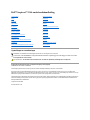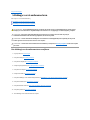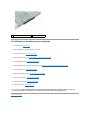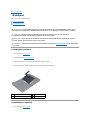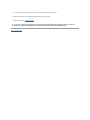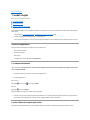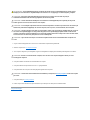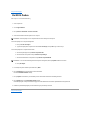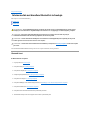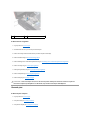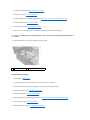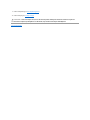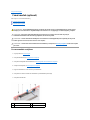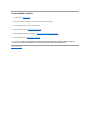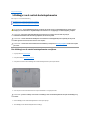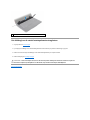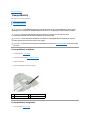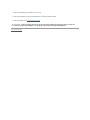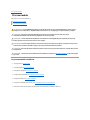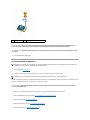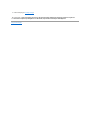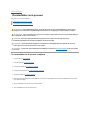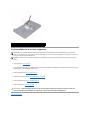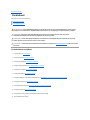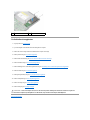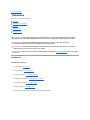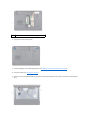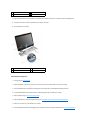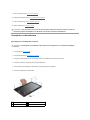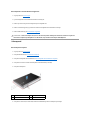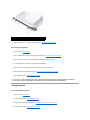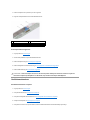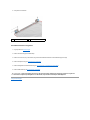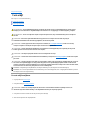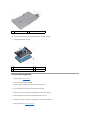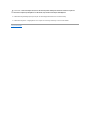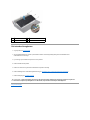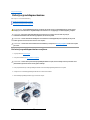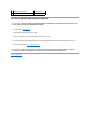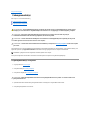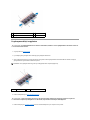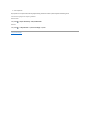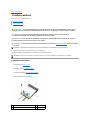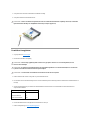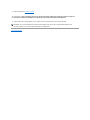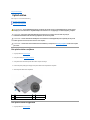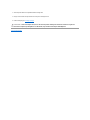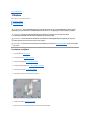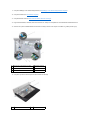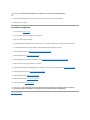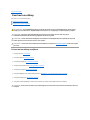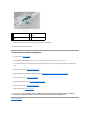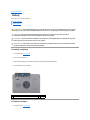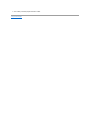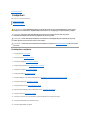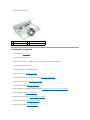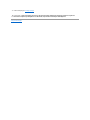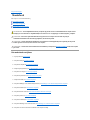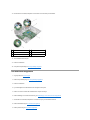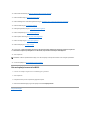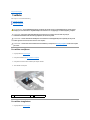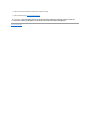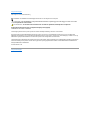Dell™Inspiron™1546onderhoudshandleiding
Opmerkingen en waarschuwingen
De informatie in dit document kan zonder voorafgaande kennisgeving worden gewijzigd.
©2009DellInc.Allerechtenvoorbehouden.
Verveelvoudiging van dit document op welke wijze dan ook zonder de schriftelijke toestemming van Dell Inc. is strikt verboden.
In deze tekst worden de volgende handelsmerken gebruikt: Dell, het DELL-logo en Inspiron zijn handelsmerken van Dell Inc.; Bluetooth is een gedeponeerd
handelsmerk van Bluetooth SIG, Inc. en wordt onder licentie gebruikt door Dell; Microsoft , Windows, Windows Vista en het startknoplogo van Windows Vista zijn
handelsmerken of gedeponeerde handelsmerken van Microsoft Corporation in de Verenigde Staten en/of andere landen.
Andere handelsmerken en handelsnamen die mogelijk in dit document worden gebruikt, dienen ter aanduiding van de rechthebbenden met betrekking tot de merken en
namen of ter aanduiding van hun producten. Dell Inc. claimt op geen enkele wijze enig eigendomsrecht ten aanzien van andere handelsmerken of handelsnamen dan
haar eigen handelsmerken en handelsnamen.
Voorgeschreven model P02F
November 2009 Rev. A00
Voordat u begint
Batterij
Vaste schijf
Optisch station
Moduleplaat
Geheugenmodule(s)
Draadloze minikaart
Warmteafleider van de processor
Processormodule
Afdekkapje van de centrale besturingselementen
Toetsenbord
Interne module met draadloze Bluetooth®-technologie
Kaart met aan-uitknop
Beeldscherm
Cameramodule (optioneel)
Polssteun
Afdekkapje voor de audioconnectoren
Luidsprekers
Dochterkaart
Moederbord
Knoopcelbatterij
Ventilator
Batterijvergrendelingsmechanisme
Het BIOS flashen
OPMERKING: Een OPMERKING duidt belangrijke informatie aan voor een beter gebruik van de computer.
VOORZICHTIG: MetVOORZICHTIGwordtpotentiëleschadeaanhardwareofpotentieelgegevensverliesaangegevenenhierwordtverteld
hoe het probleem kan worden vermeden.
WAARSCHUWING: Een WAARSCHUWING duidt het risico van schade aan eigendommen, lichamelijk letsel of overlijden aan.

Terug naar inhoudsopgave
Afdekkapje voor de audioconnectoren
Dell™Inspiron™1546onderhoudshandleiding
Het afdekkapje voor de audioconnectoren verwijderen
Het afdekkapje voor de audioconnectoren terugplaatsen
Het afdekkapje voor de audioconnectoren verwijderen
1. Volg de procedures in Voordat u begint.
2. Verwijder de batterij (zie De batterij verwijderen).
3. Verwijder de moduleplaat (zie De moduleplaat verwijderen).
4. Verwijder de geheugenmodule(s) (zie De geheugenmodule(s) verwijderen).
5. Verwijder de vaste schijf (zie De vaste schijf verwijderen).
6. Verwijder de minikaart (zie De minikaart verwijderen).
7. Verwijder het afdekkapje van de centrale besturingselementen (zie Het afdekkapje van de centrale besturingselementen verwijderen).
8. Verwijder het toetsenbord (zie Het toetsenbord verwijderen).
9. Verwijder de Bluetooth-module (zie Interne module met draadloze Bluetooth®-technologie).
10. Verwijder de polssteun (zie De polssteun verwijderen).
11. Til het afdekkapje voor de audioconnectoren uit de computer.
WAARSCHUWING: lees de veiligheidsinstructies die bij de computer zijn geleverd alvorens u werkzaamheden binnen de computer uitvoert.
Raadpleeg voor meer informatie over veiligheidsrichtlijnen onze website over wet- en regelgeving op www.dell.com/regulatory_compliance.
VOORZICHTIG: alleen een bevoegde onderhoudsmonteur mag reparaties aan uw computer uitvoeren. Schade als gevolg van
onderhoudswerkzaamheden die niet door Dell zijn goedgekeurd, valt niet onder de garantie.
VOORZICHTIG: voorkom elektrostatische ontlading door uzelf te aarden met een aardingspolsbandje of door regelmatig een niet-geverfd
metalen oppervlak aan te raken (zoals een connector van de computer).
VOORZICHTIG: voorkom schade aan het moederbord door de hoofdbatterij te verwijderen (zie De batterij verwijderen) voordat u in de computer
gaat werken.

Het afdekkapje voor de audioconnectoren terugplaatsen
1. Volg de procedures in Voordat u begint.
2. Plaats het afdekkapje voor de audioconnectoren op de computer.
3. Plaats de polssteun terug (zie De polssteun terugplaatsen).
4. Plaats de Bluetooth-module terug (zie Interne module met draadloze Bluetooth®-technologie).
5. Plaats het toetsenbord terug (zie Het toetsenbord terugplaatsen).
6. Plaats het afdekkapje van de centrale besturingselementen terug (zie Het afdekkapje van de centrale besturingselementen terugplaatsen).
7. Plaats de minikaart terug (zie De minikaart terugplaatsen).
8. Plaats de geheugenmodule(s) terug (zie De geheugenmodule(s) terugplaatsen).
9. Plaats de moduleplaat terug (zie De moduleplaat terugplaatsen).
10. Plaats de vaste schijf terug (zie De vaste schijf terugplaatsen).
11. Plaats de batterij terug (zie De batterij vervangen).
Terug naar inhoudsopgave
1
afdekkapje audioconnectoren
2
onderzijde computer
VOORZICHTIG: voordat u de computer aan zet, moet u alle schroeven opnieuw aanbrengen en vastzetten en controleren of er geen losse
schroeven in de computer zijn achtergebleven. Als u dit niet doet, loopt u het risico dat de computer beschadigd raakt.

Terug naar inhoudsopgave
Moduleplaat
Dell™Inspiron™1546onderhoudshandleiding
De moduleplaat verwijderen
De moduleplaat terugplaatsen
De moduleplaat verwijderen
1. Volg de procedures in Voordat u begint.
2. Verwijder de batterij (zie De batterij verwijderen).
3. Draai de vier borgschroeven los waarmee de moduleplaat aan de computer is bevestigd.
4. Til de moduleplaat onder een hoek weg van de computer zoals op de afbeelding wordt weergegeven.
De moduleplaat terugplaatsen
1. Volg de procedures in Voordat u begint.
WAARSCHUWING: lees de veiligheidsinstructies die bij de computer zijn geleverd alvorens u werkzaamheden binnen de computer uitvoert.
Raadpleeg voor meer informatie over veiligheidsrichtlijnen onze website over wet- en regelgeving op www.dell.com/regulatory_compliance.
VOORZICHTIG: alleen een bevoegde onderhoudsmonteur mag reparaties aan uw computer uitvoeren. Schade als gevolg van
onderhoudswerkzaamheden die niet door Dell zijn goedgekeurd, valt niet onder de garantie.
VOORZICHTIG: voorkom elektrostatische ontlading door uzelf te aarden met een aardingspolsbandje of door regelmatig een niet-geverfd
metalen oppervlak aan te raken (zoals een connector van de computer).
VOORZICHTIG: voorkom schade aan het moederbord door de hoofdbatterij te verwijderen (zie De batterij verwijderen) voordat u in de computer
gaat werken.
1
moduleplaatlipjes (4)
2
moduleplaat
3
borgschroeven (4)

2. Lijn de lipjes van de moduleplaat uit met de sleuven in de computerbasis en druk de plaat voorzichtig vast.
3. Draai de vier borgschroeven vast waarmee de moduleplaat aan de computer is bevestigd.
4. Plaats de batterij terug (zie De batterij vervangen).
Terug naar inhoudsopgave
VOORZICHTIG: voordat u de computer aan zet, moet u alle schroeven opnieuw aanbrengen en vastzetten en controleren of er geen losse
schroeven in de computer zijn achtergebleven. Als u dit niet doet, loopt u het risico dat de computer beschadigd raakt.

Terug naar inhoudsopgave
Voordat u begint
Dell™Inspiron™1546onderhoudshandleiding
Aanbevolen hulpmiddelen
Uw computer uitschakelen
Voordat u binnen de computer gaat werken
Deze handleiding bevat instructies over het verwijderen en installeren van componenten in de computer. Tenzij anders vermeld, wordt voor elke procedure uitgegaan
van het volgende:
l U hebt de stappen in Uw computer uitschakelen en Voordat u binnen de computer gaat werken gevolgd.
l U hebt de veiligheidsinformatie geraadpleegd die bij uw computer is geleverd.
l U kunt componenten terugplaatsen of, wanneer u deze los hebt aangeschaft, installeren door de verwijderingsprocedure in omgekeerde volgorde uit te voeren.
Aanbevolen hulpmiddelen
Voor de procedures in dit document hebt u mogelijk het volgende gereedschap nodig:
l Kleine platte schroevendraaier
l Kruiskopschroevendraaier
l Plastic pennetje
l Updateprogramma voor BIOS beschikbaar op support.dell.com
Uw computer uitschakelen
1. Sla geopende bestanden op en sluit deze en eventueel geopende programma's af.
2. Sluit het besturingssysteem af:
Windows Vista®:
Klik op Start , daarna op de pijl en ten slotte op Afsluiten.
Windows 7:
Klik op Start en daarna op Afsluiten.
Nadat het besturingssysteem is afgesloten, wordt de computer uitgeschakeld.
3. Controleer of alle op de computer aangesloten apparaten uitgeschakeld zijn. Als de computer en aangesloten apparaten niet automatisch zijn uitgeschakeld na
het uitschakelen van het besturingssysteem, houd dan de aan-uitknop ingedrukt totdat de computer is uitgeschakeld.
Voordat u binnen de computer gaat werken
Volg de onderstaande veiligheidsrichtlijnen om uw eigen veiligheid te garanderen en de computer en werkomgeving tegen mogelijke schade te beschermen.
VOORZICHTIG: Om gegevensverlies te voorkomen, moet u alle geopende bestanden opslaan en alle bestanden en programma's sluiten voordat
u de computer uitschakelt.

1. Zorg ervoor dat het werkoppervlak vlak en schoon is om te voorkomen dat de computerbehuizing bekrast raakt.
2. Schakel de computer uit (zie Uw computer uitschakelen).
3. Als de computer is aangesloten op een dockingstation, koppelt u het dockingstation los. Raadpleeg de documentatie bij het dockingstation voor instructies.
4. Verwijder alle stekkers van telefoonsnoeren en netwerkkabels uit de computer.
5. Verwijder alle kaarten uit de ExpressCard-sleuf en de 7-in-1- geheugenkaartlezer.
6. Verwijder de stekker van de computer en alle daarop aangesloten apparaten uit het stopcontact.
7. Verwijder de batterij (zie De batterij verwijderen).
8. Draai de computer om (bovenkant boven), klap het beeldscherm open en druk op de aan-uitknop om het moederbord te aarden.
Terug naar inhoudsopgave
WAARSCHUWING: lees de veiligheidsinstructies die bij de computer zijn geleverd alvorens u werkzaamheden binnen de computer uitvoert.
Raadpleeg voor meer informatie over veiligheidsrichtlijnen onze website over wet- en regelgeving op www.dell.com/regulatory_compliance.
VOORZICHTIG: alleen een bevoegde onderhoudsmonteur mag reparaties aan uw computer uitvoeren. Schade als gevolg van
onderhoudswerkzaamheden die niet door Dell zijn goedgekeurd, valt niet onder de garantie.
VOORZICHTIG: voorkom elektrostatische ontlading door uzelf te aarden met een aardingspolsbandje of door regelmatig een niet-geverfd
metalen oppervlak aan te raken (zoals een connector van de computer).
VOORZICHTIG: Ga voorzichtig met componenten en kaarten om. Raak de componenten en de contacten op kaarten niet aan. Pak kaarten bij de
uiteinden of bij de metalen bevestigingsbeugel vast. Houd een component, zoals een processor, vast aan de uiteinden, niet aan de pinnen.
VOORZICHTIG: verwijder kabels door aan de stekker of aan het treklipje te trekken en niet aan de kabel zelf. Sommige kabels zijn voorzien van
een connector met vergrendelingslipjes. Als u dit type kabel loskoppelt, moet u de vergrendelingslipjes ingedrukt houden voordat u de kabel
verwijdert. Trek stekkers recht uit de aansluitingen om te voorkomen dat de stekkerpennen worden verbogen. Ook voordat u een kabel aansluit,
moet u controleren of u de stekker in de juiste positie recht voor de aansluiting houdt.
VOORZICHTIG: volg om schade aan de computer te voorkomen de volgende instructies alvorens werkzaamheden binnen de computer uit te
voeren.
VOORZICHTIG: Wanneer u een netwerkkabel wilt verwijderen, moet u deze eerst van de computer loskoppelen en daarna pas van het
netwerkapparaat verwijderen.
VOORZICHTIG: voorkom schade aan het moederbord door de hoofdbatterij te verwijderen (zie De batterij verwijderen) voordat u in de computer
gaat werken.

Terug naar inhoudsopgave
Het BIOS flashen
Dell™Inspiron™1546onderhoudshandleiding
1. Zet de computer aan.
2. Ga naar support.dell.com.
3. Klik op Drivers & Downloads® Selecteer een model.
4. Zoek naar het bestand met de BIOS-update voor uw computer:
Als u het serviceplaatje van uw computer hebt gevonden:
a. Klik op Voer een servicetag in.
b. Typ het serviceplaatje van de computer in het veld Voer een servicetag in:, klik op Start en ga verder met stap 5.
Als u het serviceplaatje van uw computer niet kunt vinden:
a. Selecteer het producttype in de lijst Selecteer een productreeks.
b. Selecteer het merk van het product in de lijst Selecteer een producttype.
c. Selecteer het modelnummer van het product in de lijst Selecteer een productmodel.
d. Klik op Bevestigen.
5. Er verschijnt een lijst met resultaten op het scherm. Klik op BIOS.
6. Klik op Downloaden om het nieuwste BIOS-bestand te downloaden.
Het venster Bestand downloaden verschijnt.
7. Klik op Opslaan om het bestand op uw bureaublad op te slaan. Het bestand wordt naar het bureaublad gedownload.
8. Klik op Sluiten als het venster Downloaden voltooid verschijnt.
Het bestandspictogram wordt op het bureaublad weergegeven en heeft dezelfde naam als het BIOS-updatebestand dat u hebt gedownload.
9. Dubbelklik op het bestandspictogram op het bureaublad en volg de procedures op het scherm.
Terug naar inhoudsopgave
OPMERKING: Het serviceplaatje voor uw computer bevindt zich aan de onderzijde van de computer.
OPMERKING: Als u een ander model hebt geselecteerd en opnieuw wilt beginnen, klik dan op Opnieuw rechtsboven in het menu.

Terug naar inhoudsopgave
Interne module met draadloze Bluetooth®-technologie
Dell™Inspiron™1546onderhoudshandleiding
Bluetooth-kaart
Bluetooth-plaat
Als u een kaart met de draadloze Bluetooth-technologiesamenmetuwcomputerhebtbesteld,isdezealgeïnstalleerd.
Bluetooth-kaart
De Bluetooth-kaart verwijderen
1. Volg de procedures in Voordat u begint.
2. Verwijder de batterij (zie De batterij verwijderen).
3. Verwijder de moduleplaat (zie De moduleplaat verwijderen).
4. Verwijder de geheugenmodule(s) (zie De geheugenmodule(s) verwijderen).
5. Verwijder de vaste schijf (zie De vaste schijf verwijderen).
6. Verwijder het afdekkapje van de centrale besturingselementen (zie Het afdekkapje van de centrale besturingselementen verwijderen).
7. Verwijder het toetsenbord (zie Het toetsenbord verwijderen).
8. Verwijder de schroef waarmee de Bluetooth-kaart op de Bluetooth-plaat vastzit.
9. Til de Bluetooth-kaart op om deze los te koppelen van de connector op de Bluetooth-plaat.
WAARSCHUWING: lees de veiligheidsinstructies die bij de computer zijn geleverd alvorens u werkzaamheden binnen de computer uitvoert.
Raadpleeg voor meer informatie over veiligheidsrichtlijnen onze website over wet- en regelgeving op www.dell.com/regulatory_compliance.
VOORZICHTIG: alleen een bevoegde onderhoudsmonteur mag reparaties aan uw computer uitvoeren. Schade als gevolg van
onderhoudswerkzaamheden die niet door Dell zijn goedgekeurd, valt niet onder de garantie.
VOORZICHTIG: voorkom elektrostatische ontlading door uzelf te aarden met een aardingspolsbandje of door regelmatig een niet-geverfd
metalen oppervlak aan te raken (zoals een connector van de computer).
VOORZICHTIG: voorkom schade aan het moederbord door de hoofdbatterij te verwijderen (zie De batterij verwijderen) voordat u in de computer
gaat werken.

De Bluetooth-kaart terugplaatsen
1. Volg de procedures in Voordat u begint.
2. Sluit de Bluetooth-kaart aan op de connector op de Bluetooth-plaat.
3. Plaats de schroef terug waarmee de Bluetooth-kaart op de Bluetooth-plaat wordt bevestigd.
4. Plaats het toetsenbord terug (zie Het toetsenbord terugplaatsen).
5. Plaats het afdekkapje van de centrale besturingselementen terug (zie Het afdekkapje van de centrale besturingselementen terugplaatsen).
6. Plaats de vaste schijf terug (zie De vaste schijf terugplaatsen).
7. Plaats de geheugenmodule(s) terug (zie De geheugenmodule(s) terugplaatsen).
8. Plaats de moduleplaat terug (zie De moduleplaat terugplaatsen).
9. Plaats de batterij terug (zie De batterij vervangen).
Bluetooth-plaat
De Bluetooth-plaat verwijderen
1. Volg de procedures in Voordat u begint.
2. Verwijder de batterij (zie De batterij verwijderen).
3. Verwijder de moduleplaat (zie De moduleplaat verwijderen).
1
schroef
2
Bluetooth-kaart
VOORZICHTIG: voordat u de computer aan zet, moet u alle schroeven opnieuw aanbrengen en vastzetten en controleren of er geen losse
schroeven in de computer zijn achtergebleven. Als u dit niet doet, loopt u het risico dat de computer beschadigd raakt.

4. Verwijder de geheugenmodule(s) (zie De geheugenmodule(s) verwijderen).
5. Verwijder de vaste schijf (zie De vaste schijf verwijderen).
6. Verwijder het afdekkapje van de centrale besturingselementen (zie Het afdekkapje van de centrale besturingselementen verwijderen).
7. Verwijder het toetsenbord (zie Het toetsenbord verwijderen).
8. Verwijder de Bluetooth-kaart (zie De Bluetooth-kaart verwijderen).
9. Koppel de kabel van de Bluetooth-plaat los van de moederbordconnector en verwijder deze kabel uit de kabelgeleider.
10. Maak de Bluetooth-plaat los van de polssteun met behulp van een plastic pennetje.
De Bluetooth-plaat terugplaatsen
1. Volg de procedures in Voordat u begint.
2. Lijn de Bluetooth-plaat uit met de sleuf op de polssteun en zet de Bluetooth-plaat vast op de polssteun.
3. Geleid de kabel van de Bluetooth-plaat via de kabelgeleider en sluit de kabel aan op de moederbordconnector.
4. Plaats de Bluetooth-kaart terug (zie De Bluetooth-kaart terugplaatsen).
5. Plaats het toetsenbord terug (zie Het toetsenbord terugplaatsen).
6. Plaats het afdekkapje van de centrale besturingselementen terug (zie Het afdekkapje van de centrale besturingselementen terugplaatsen).
7. Plaats de vaste schijf terug (zie De vaste schijf terugplaatsen).
8. Plaats de geheugenmodule(s) terug (zie De geheugenmodule(s) terugplaatsen).
VOORZICHTIG: de Bluetooth-plaat is op de polssteun gelijmd. Trek niet aan de kabel van de Bluetooth-plaat om de Bluetooth-plaat te
verwijderen.
1
Bluetooth-plaat
2
Bluetooth-plaatkabel

9. Plaats de moduleplaat terug (zie De moduleplaat terugplaatsen).
10. Plaats de batterij terug (zie De batterij vervangen).
Terug naar inhoudsopgave
VOORZICHTIG: voordat u de computer aan zet, moet u alle schroeven opnieuw aanbrengen en vastzetten en controleren of er geen losse
schroeven in de computer zijn achtergebleven. Als u dit niet doet, loopt u het risico dat de computer beschadigd raakt.

Terug naar inhoudsopgave
Cameramodule (optioneel)
Dell™Inspiron™1546onderhoudshandleiding
De cameramodule verwijderen
De cameramodule verwijderen
De cameramodule verwijderen
1. Volg de procedures in Voordat u begint.
2. Verwijder het beeldscherm (zie Het beeldscherm verwijderen).
3. Verwijder het montagekader van het beeldscherm (zie Het montagekader van het beeldscherm verwijderen).
4. Verwijder het schermpaneel (zie Het schermpaneel verwijderen).
5. Koppel de camerakabel los van de connector op de cameramodule.
6. Verwijder de twee schroeven waarmee de cameramodule op de beeldschermkap is bevestigd.
7. Verwijder de cameramodule.
WAARSCHUWING: lees de veiligheidsinstructies die bij de computer zijn geleverd alvorens u werkzaamheden binnen de computer uitvoert.
Raadpleeg voor meer informatie over veiligheidsrichtlijnen onze website over wet- en regelgeving op www.dell.com/regulatory_compliance.
VOORZICHTIG: alleen een bevoegde onderhoudsmonteur mag reparaties aan uw computer uitvoeren. Schade als gevolg van
onderhoudswerkzaamheden die niet door Dell zijn goedgekeurd, valt niet onder de garantie.
VOORZICHTIG: voorkom elektrostatische ontlading door uzelf te aarden met een aardingspolsbandje of door regelmatig een niet-geverfd
metalen oppervlak aan te raken (zoals een connector van de computer).
VOORZICHTIG: voorkom schade aan het moederbord door de hoofdbatterij te verwijderen (zie De batterij verwijderen) voordat u in de computer
gaat werken.
1
schroeven (2)
2
cameramodule
3
camerakabelstekker

De cameramodule verwijderen
1. Volg de procedures in Voordat u begint.
2. Plaats de twee schroeven terug waarmee de cameramodule op de beeldschermkap is bevestigd.
3. Sluit de camerakabel aan op de connector op de cameramodule.
4. Plaats het schermpaneel terug (zie Het schermpaneel terugplaatsen).
5. Plaats het montagekader van het beeldscherm terug (zie Het montagekader van het beeldscherm terugplaatsen).
6. Plaats het beeldscherm terug (zie Het beeldscherm terugplaatsen).
Terug naar inhoudsopgave
VOORZICHTIG: voordat u de computer aan zet, moet u alle schroeven opnieuw aanbrengen en vastzetten en controleren of er geen losse
schroeven in de computer zijn achtergebleven. Als u dit niet doet, loopt u het risico dat de computer beschadigd raakt.

Terug naar inhoudsopgave
Afdekkapje van de centrale besturingselementen
Dell™Inspiron™1546onderhoudshandleiding
Het afdekkapje van de centrale besturingselementen verwijderen
Het afdekkapje van de centrale besturingselementen terugplaatsen
Het afdekkapje van de centrale besturingselementen verwijderen
1. Volg de procedures in Voordat u begint.
2. Verwijder de batterij (zie De batterij verwijderen).
3. Verwijder de twee schroeven die het afdekkapje van de centrale besturingselementen op de computer vastzetten.
4. Zet de computer weer met de bovenkant naar boven en klap het beeldscherm zo ver mogelijk naar achter.
5. Wrik het afdekkapje van de centrale besturingselementen los met een plastic pennetje.
6. Til het afdekkapje van de centrale besturingselementen voorzichtig op.
WAARSCHUWING: lees de veiligheidsinstructies die bij de computer zijn geleverd alvorens u werkzaamheden binnen de computer uitvoert.
Raadpleeg voor meer informatie over veiligheidsrichtlijnen onze website over wet- en regelgeving op www.dell.com/regulatory_compliance.
VOORZICHTIG: alleen een bevoegde onderhoudsmonteur mag reparaties aan uw computer uitvoeren. Schade als gevolg van
onderhoudswerkzaamheden die niet door Dell zijn goedgekeurd, valt niet onder de garantie.
VOORZICHTIG: voorkom elektrostatische ontlading door uzelf te aarden met een aardingspolsbandje of door regelmatig een niet-geverfd
metalen oppervlak aan te raken (zoals een connector van de computer).
VOORZICHTIG: voorkom schade aan het moederbord door de hoofdbatterij te verwijderen (zie De batterij verwijderen) voordat u in de computer
gaat werken.
VOORZICHTIG: ga uiterst voorzichtig te werk wanneer u het afdekkapje van de centrale besturingselementen verwijdert. Het afdekkapje is erg
kwetsbaar.

Het afdekkapje van de centrale besturingselementen terugplaatsen
1. Volg de procedures in Voordat u begint.
2. Lijn de lipjes op het afdekkapje van de centrale besturingselementen uit met de sleuven op de polssteun en klik het kapje op zijn plek.
3. Plaats de twee schroeven terug die het afdekkapje van de centrale besturingselementen op de computer vastzetten.
4. Plaats de batterij terug (zie De batterij vervangen).
Terug naar inhoudsopgave
1
afdekkapje van de centrale besturingselementen
VOORZICHTIG: voordat u de computer aan zet, moet u alle schroeven opnieuw aanbrengen en vastzetten en controleren of er geen losse
schroeven in de computer zijn achtergebleven. Als u dit niet doet, loopt u het risico dat de computer beschadigd raakt.

Terug naar inhoudsopgave
Knoopcelbatterij
Dell™Inspiron™1546onderhoudshandleiding
De knoopcelbatterij verwijderen
De knoopcelbatterij terugplaatsen
De knoopcelbatterij verwijderen
1. Volg de procedures in Voordat u begint.
2. Verwijder het moederbord (zie Het moederbord verwijderen).
3. Draai het moederbord om.
4. Wrik de knoopcelbatterij los met een plastic pennetje.
De knoopcelbatterij terugplaatsen
1. Volg de procedures in Voordat u begint.
WAARSCHUWING: lees de veiligheidsinstructies die bij de computer zijn geleverd alvorens u werkzaamheden binnen de computer uitvoert.
Raadpleeg voor meer informatie over veiligheidsrichtlijnen onze website over wet- en regelgeving op www.dell.com/regulatory_compliance.
VOORZICHTIG: alleen een bevoegde onderhoudsmonteur mag reparaties aan uw computer uitvoeren. Schade als gevolg van
onderhoudswerkzaamheden die niet door Dell zijn goedgekeurd, valt niet onder de garantie.
VOORZICHTIG: voorkom elektrostatische ontlading door uzelf te aarden met een aardingspolsbandje of door regelmatig een niet-geverfd
metalen oppervlak aan te raken (zoals een connector van de computer).
VOORZICHTIG: voorkom schade aan het moederbord door de hoofdbatterij te verwijderen (zie De batterij verwijderen) voordat u in de computer
gaat werken.
1
plastic pennetje
2
knoopcelbatterij
3
moederbord

2. Plaats de knoopcelbatterij terug met de positieve kant (+) omhoog.
3. Schuif de knoopcelbatterij in de sleuf op het moederbord en druk er voorzichtig op totdat deze vastklikt.
4. Plaats het moederbord terug (zie Het moederbord terugplaatsen).
Terug naar inhoudsopgave
VOORZICHTIG: voordat u de computer aan zet, moet u alle schroeven opnieuw aanbrengen en vastzetten en controleren of er geen losse
schroeven in de computer zijn achtergebleven. Als u dit niet doet, loopt u het risico dat de computer beschadigd raakt.

Terug naar inhoudsopgave
Processormodule
Dell™Inspiron™1546onderhoudshandleiding
De processormodule verwijderen
De processormodule terugplaatsen
De processormodule verwijderen
1. Volg de procedures in Voordat u begint.
2. Verwijder de batterij (zie De batterij verwijderen).
3. Verwijder de moduleplaat (zie De moduleplaat verwijderen).
4. Verwijder de geheugenmodule(s) (zie De geheugenmodule(s) verwijderen).
5. Verwijder de minikaart (zie De minikaart verwijderen).
6. Verwijder de warmteafleider van de processor (zie De warmteafleider van de processor verwijderen).
7. Maak de ZIF-socket los door de schroef met een kleine platte schroevendraaier linksom te draaien tot aan de stop.
WAARSCHUWING: lees de veiligheidsinstructies die bij de computer zijn geleverd alvorens u werkzaamheden binnen de computer uitvoert.
Raadpleeg voor meer informatie over veiligheidsrichtlijnen onze website over wet- en regelgeving op www.dell.com/regulatory_compliance.
VOORZICHTIG: alleen een bevoegde onderhoudsmonteur mag reparaties aan uw computer uitvoeren. Schade als gevolg van
onderhoudswerkzaamheden die niet door Dell zijn goedgekeurd, valt niet onder de garantie.
VOORZICHTIG: voorkom elektrostatische ontlading door uzelf te aarden met een aardingspolsbandje of door regelmatig een niet-geverfd
metalen oppervlak aan te raken (zoals een connector van de computer).
VOORZICHTIG: om contact tussen de kamschroef van de ZIF-socket en de processor tijdens het verwijderen of terugzetten van de processor te
voorkomen, drukt u zachtjes op het midden van de processor terwijl u de kamschroef aandraait of losmaakt.
VOORZICHTIG: houd de schroevendraaier loodrecht ten opzichte van de processor terwijl u de schroef draait om te voorkomen dat de processor
beschadigd raakt.
VOORZICHTIG: voorkom schade aan het moederbord door de hoofdbatterij te verwijderen (zie De batterij verwijderen) voordat u in de computer
gaat werken.

8. Til de processormodule uit de ZIF-socket.
De processormodule terugplaatsen
1. Volg de procedures in Voordat u begint.
2. Lijn de pin-1-hoek van de processor uit met de pin-1-hoek van de ZIF- socket en plaats vervolgens de processormodule.
Als de processormodule op de juiste wijze is aangebracht, bevinden alle vier de hoeken zich op dezelfde hoogte. Als een of meer hoeken van de processor zich op een
hogerniveaubevindtdandeanderehoeken,isdemodulenietopjuistewijzegeïnstalleerd.
3. Draai de ZIF-socket vast door de kamschroef rechtsom te draaien om de processormodule vast te zetten op het moederbord.
4. Plaats de warmteafleider van de processor terug (zie De warmteafleider van de processor terugplaatsen).
5. Plaats de minikaart terug (zie De minikaart terugplaatsen).
6. Plaats de geheugenmodule(s) terug (zie De geheugenmodule(s) terugplaatsen).
7. Plaats de moduleplaat terug (zie De moduleplaat terugplaatsen).
1
ZIF-socket
2
schroef van ZIF-socket
VOORZICHTIG: u zorgt ervoor dat de processor maximaal wordt gekoeld, door de hitteoverdrachtszones op de thermische koeling van de
processor niet aan te raken. Het vet van uw huid kan het warmteoverdrachtsvermogen van de koelpastavlakken verminderen.
VOORZICHTIG: verwijder de processormodule door deze recht omhoog te tillen. Zorg ervoor dat de pinnen op de processormodule niet worden
verbogen.
OPMERKING: als u een nieuwe processor installeert, zult u een nieuwe thermische koeleenheid ontvangen waar een thermische pad aan is bevestigd, of een
nieuw thermisch pad ontvangen met documentatie die de juiste installatie beschrijft.
OPMERKING: de pin-1-hoek van de processormodule heeft een driehoek die overeenstemt met de pin-1-hoek van de ZIF-socket.
VOORZICHTIG: houd de schroevendraaier loodrecht ten opzichte van de processor terwijl u de kamschroef draait om te voorkomen dat de
processor beschadigd raakt.

8. Plaats de batterij terug (zie De batterij vervangen).
Terug naar inhoudsopgave
VOORZICHTIG: voordat u de computer aan zet, moet u alle schroeven opnieuw aanbrengen en vastzetten en controleren of er geen losse
schroeven in de computer zijn achtergebleven. Als u dit niet doet, loopt u het risico dat de computer beschadigd raakt.

Terug naar inhoudsopgave
Warmteafleider van de processor
Dell™Inspiron™1546onderhoudshandleiding
De warmteafleider van de processor verwijderen
De warmteafleider van de processor terugplaatsen
De warmteafleider van de processor verwijderen
1. Volg de procedures in Voordat u begint.
2. Verwijder de batterij (zie De batterij verwijderen).
3. Verwijder de moduleplaat (zie De moduleplaat verwijderen).
4. Verwijder de geheugenmodule(s) (zie De geheugenmodule(s) verwijderen).
5. Verwijder de minikaart (zie De minikaart verwijderen).
6. Maak in de juiste volgorde (aangegeven op de warmteafleider van de processor) de vijf borgschroeven los waarmee de warmteafleider van de processor aan
het moederbord is bevestigd.
7. Wrik de warmteafleider van de processor los met een plastic pennetje.
8. Til de warmteafleider van de processor uit de computer.
WAARSCHUWING: lees de veiligheidsinstructies die bij de computer zijn geleverd alvorens u werkzaamheden binnen de computer uitvoert.
Raadpleeg voor meer informatie over veiligheidsrichtlijnen onze website over wet- en regelgeving op www.dell.com/regulatory_compliance.
WAARSCHUWING: Als u de warmteafleider van de processor van de computer verwijdert wanneer deze heet is, mag u de metalen behuizing van
de warmteafleider van de processor niet aanraken.
VOORZICHTIG: alleen een bevoegde onderhoudsmonteur mag reparaties aan uw computer uitvoeren. Schade als gevolg van
onderhoudswerkzaamheden die niet door Dell zijn goedgekeurd, valt niet onder de garantie.
VOORZICHTIG: voorkom elektrostatische ontlading door uzelf te aarden met een aardingspolsbandje of door regelmatig een niet-geverfd
metalen oppervlak aan te raken (zoals een connector van de computer).
VOORZICHTIG: voorkom schade aan het moederbord door de hoofdbatterij te verwijderen (zie De batterij verwijderen) voordat u in de computer
gaat werken.

De warmteafleider van de processor terugplaatsen
1. Volg de procedures in Voordat u begint.
2. Lijn de vijf borgschroeven op de warmteafleider van de processor uit met de schroefgaten op het moederbord en bevestig de schroeven in aflopende volgorde
(staat aangegeven op de warmteafleider van de processor).
3. Plaats de minikaart terug (zie De minikaart terugplaatsen).
4. Plaats de geheugenmodule(s) terug (zie De geheugenmodule(s) terugplaatsen).
5. Plaats de moduleplaat terug (zie De moduleplaat terugplaatsen).
6. Plaats de batterij terug (zie De batterij vervangen).
Terug naar inhoudsopgave
1
borgschroeven (5)
2
warmteafleider processor
OPMERKING: de oorspronkelijke thermische mat kan worden hergebruikt als de oorspronkelijke processor en warmteafleider van de processor samen
opnieuwwordengeïnstalleerd.Alsudeprocessorofdewarmteafleiderterugplaatst,dientuhetkoelpastavlaktegebruikendatinhetpakketwordtmeegeleverd
om ervoor te zorgen dat de warmte wordt afgevoerd.
OPMERKING: bij deze procedure wordt ervan uitgegaan dat u de warmteafleider van de processor al hebt verwijderd en dat u klaar bent om deze terug te
plaatsen.
VOORZICHTIG: voordat u de computer aan zet, moet u alle schroeven opnieuw aanbrengen en vastzetten en controleren of er geen losse
schroeven in de computer zijn achtergebleven. Als u dit niet doet, loopt u het risico dat de computer beschadigd raakt.

Terug naar inhoudsopgave
Dochterkaart
Dell™Inspiron™1546onderhoudshandleiding
De dochterkaart verwijderen
De dochterkaart terugplaatsen
De dochterkaart verwijderen
1. Volg de procedures in Voordat u begint.
2. Verwijder de batterij (zie De batterij verwijderen).
3. Verwijder de moduleplaat (zie De moduleplaat verwijderen).
4. Verwijder de geheugenmodule(s) (zie De geheugenmodule(s) verwijderen).
5. Verwijder de vaste schijf (zie De vaste schijf verwijderen).
6. Verwijder de minikaart (zie De minikaart verwijderen).
7. Verwijder het afdekkapje van de centrale besturingselementen (zie Het afdekkapje van de centrale besturingselementen verwijderen).
8. Verwijder het toetsenbord (zie Het toetsenbord verwijderen).
9. Verwijder de Bluetooth-module (zie Interne module met draadloze Bluetooth®-technologie).
10. Verwijder de polssteun (zie De polssteun verwijderen).
11. Verwijder de drie schroeven waarmee de dochterkaart aan de computer is bevestigd.
12. Til de dochterkaart uit de computer.
WAARSCHUWING: lees de veiligheidsinstructies die bij de computer zijn geleverd alvorens u werkzaamheden binnen de computer uitvoert.
Raadpleeg voor meer informatie over veiligheidsrichtlijnen onze website over wet- en regelgeving op www.dell.com/regulatory_compliance.
VOORZICHTIG: alleen een bevoegde onderhoudsmonteur mag reparaties aan uw computer uitvoeren. Schade als gevolg van
onderhoudswerkzaamheden die niet door Dell zijn goedgekeurd, valt niet onder de garantie.
VOORZICHTIG: voorkom elektrostatische ontlading door uzelf te aarden met een aardingspolsbandje of door regelmatig een niet-geverfd
metalen oppervlak aan te raken (zoals een connector van de computer).
VOORZICHTIG: voorkom schade aan het moederbord door de hoofdbatterij te verwijderen (zie De batterij verwijderen) voordat u in de computer
gaat werken.

De dochterkaart terugplaatsen
1. Volg de procedures in Voordat u begint.
2. Lijn de schroefgaten in de dochterkaart uit met de schroefgaten in de computer.
3. Plaats de drie schroeven terug waarmee de dochterkaart aan de computer is bevestigd.
4. Plaats de polssteun terug (zie De polssteun terugplaatsen).
5. Plaats de Bluetooth-module terug (zie Interne module met draadloze Bluetooth®-technologie).
6. Plaats het toetsenbord terug (zie Het toetsenbord terugplaatsen).
7. Plaats het afdekkapje van de centrale besturingselementen terug (zie Het afdekkapje van de centrale besturingselementen terugplaatsen).
8. Plaats de minikaart terug (zie De minikaart terugplaatsen).
9. Plaats de geheugenmodule(s) terug (zie De geheugenmodule(s) terugplaatsen).
10. Plaats de moduleplaat terug (zie De moduleplaat terugplaatsen).
11. Plaats de vaste schijf terug (zie De vaste schijf terugplaatsen).
12. Plaats de batterij terug (zie De batterij vervangen).
Terug naar inhoudsopgave
1
schroeven (3)
2
dochterkaart
VOORZICHTIG: voordat u de computer aan zet, moet u alle schroeven opnieuw aanbrengen en vastzetten en controleren of er geen losse
schroeven in de computer zijn achtergebleven. Als u dit niet doet, loopt u het risico dat de computer beschadigd raakt.

Terug naar inhoudsopgave
Beeldscherm
Dell™Inspiron™1546onderhoudshandleiding
Beeldscherm
Montagekader van het beeldscherm
Schermpaneel
Schermpaneelkabel
Beeldschermscharnieren
Beeldscherm
Het beeldscherm verwijderen
1. Volg de procedures in Voordat u begint.
2. Verwijder de batterij (zie De batterij verwijderen).
3. Verwijder de moduleplaat (zie De moduleplaat verwijderen).
4. Verwijder de geheugenmodule(s) (zie De geheugenmodule(s) verwijderen).
5. Verwijder de vaste schijf (zie De vaste schijf verwijderen).
6. Verwijder de minikaart (zie De minikaart verwijderen).
7. Noteer de kabelweg van de minikaartantennekabels en verwijder de kabels uit de geleiders.
WAARSCHUWING: lees de veiligheidsinstructies die bij de computer zijn geleverd alvorens u werkzaamheden binnen de computer uitvoert.
Raadpleeg voor meer informatie over veiligheidsrichtlijnen onze website over wet- en regelgeving op www.dell.com/regulatory_compliance.
VOORZICHTIG: alleen een bevoegde onderhoudsmonteur mag reparaties aan uw computer uitvoeren. Schade als gevolg van
onderhoudswerkzaamheden die niet door Dell zijn goedgekeurd, valt niet onder de garantie.
VOORZICHTIG: voorkom elektrostatische ontlading door uzelf te aarden met een aardingspolsbandje of door regelmatig een niet-geverfd
metalen oppervlak aan te raken (zoals een connector van de computer).
VOORZICHTIG: voorkom schade aan het moederbord door de hoofdbatterij te verwijderen (zie De batterij verwijderen) voordat u in de computer
gaat werken.

8. Verwijder de twee schroeven uit de computer.
9. Verwijder het afdekkapje van de centrale besturingselementen (zie Het afdekkapje van de centrale besturingselementen verwijderen).
10. Verwijder het toetsenbord (zie Het toetsenbord verwijderen).
11. Noteer het verloop van de minikaartantennekabel en haal de kabel voorzichtig uit de kabelwegsleuf van de computer. Trek de kabels weg, zodat de polssteun
vrij ligt.
1
Kabelgeleiding minikaart

12. Koppel de beeldschermkabel en de camerakabel los van de desbetreffende moederbordconnectoren en verwijder deze kabels uit de kabelgeleiders.
13. Verwijder de vier schroeven waarmee het beeldscherm aan de computer is bevestigd.
14. Til het beeldscherm van de computer.
Het beeldscherm terugplaatsen
1. Volg de procedures in Voordat u begint.
2. Plaats het beeldscherm op de juiste plaats en plaats de vier schroeven terug waarmee het beeldscherm aan de computer is bevestigd.
3. Geleid de beeldschermkabel en camerakabel in de kabelgeleiders en sluit de kabels aan op de desbetreffende moederbordconnectoren.
4. Leg de minikaartantennekabels aan en geleid de kabels via de kabelgeleidingssleuf naar de onderkant van de computer.
5. Plaats het toetsenbord terug (zie Het toetsenbord terugplaatsen).
6. Plaats het afdekkapje van de centrale besturingselementen terug (zie Het afdekkapje van de centrale besturingselementen terugplaatsen).
7. Plaats de twee schroeven terug op de onderzijde van de computer.
8. Geleid de minikaartantennekabels via de kabelgeleiders naar de onderkant van de computer en plaats de minikaart terug (zie De minikaart terugplaatsen).
1
Kabelgeleiding beeldscherm
2
Kabelgeleiding camera
3
Kabelgeleiding minikaart
1
beeldscherm
2
schroeven (4)
3
beeldschermkabelconnector
4
camerakabelstekker

9. Plaats de vaste schijf terug (zie De vaste schijf terugplaatsen).
10. Plaats de geheugenmodule(s) terug (zie De geheugenmodule(s) terugplaatsen).
11. Plaats de moduleplaat terug (zie De moduleplaat terugplaatsen).
12. Plaats de batterij terug (zie De batterij vervangen).
Montagekader van het beeldscherm
Het montagekader van het beeldscherm verwijderen
1. Volg de procedures in Voordat u begint.
2. Verwijder het beeldscherm (zie Het beeldscherm verwijderen).
3. Verwijder de zes rubberen dopjes die op de schroeven zitten waarmee het montagekader aan het beeldscherm is bevestigd.
4. Verwijder de vijf schroeven en maak de borgschroef op het montagekader los.
5. Til de binnenrand van het montagekader van het beeldscherm voorzichtig omhoog met uw vingertoppen.
6. Verwijder het montagekader van het beeldscherm.
VOORZICHTIG: voordat u de computer aan zet, moet u alle schroeven opnieuw aanbrengen en vastzetten en controleren of er geen losse
schroeven in de computer zijn achtergebleven. Als u dit niet doet, loopt u het risico dat de computer beschadigd raakt.
VOORZICHTIG: het montagekader van het beeldscherm is uiterst fragiel. Wees voorzichtig wanneer u het verwijdert om beschadiging te
voorkomen.
1
rubberen dopjes (6)
2
schroeven (5)
3
borgschroef
4
montagekader beeldscherm

Het montagekader van het beeldscherm terugplaatsen
1. Volg de procedures in Voordat u begint.
2. Lijn het montagekader uit met het beeldscherm en druk het voorzichtig vast.
3. Plaats de vijf schroeven terug en maak de borgschroef op het montagekader vast.
4. Plaats de zes rubberen dopjes terug op de schroeven waarmee het montagekader aan het beeldscherm is bevestigd.
5. Plaats het beeldscherm terug (zie Het beeldscherm terugplaatsen).
Schermpaneel
Het schermpaneel verwijderen
1. Volg de procedures in Voordat u begint.
2. Verwijder het beeldscherm (zie Het beeldscherm verwijderen).
3. Verwijder het montagekader van het beeldscherm (zie Het montagekader van het beeldscherm verwijderen).
4. Verwijder de twee schroeven waarmee het schermpaneel aan de beeldschermkap is bevestigd.
5. Verwijder het schermpaneel.
6. Verwijder de zes schroeven (drie aan elke kant) waarmee de beeldschermbeugels aan het schermpaneel zijn bevestigd.
VOORZICHTIG: voordat u de computer aan zet, moet u alle schroeven opnieuw aanbrengen en vastzetten en controleren of er geen losse
schroeven in de computer zijn achtergebleven. Als u dit niet doet, loopt u het risico dat de computer beschadigd raakt.
1
beeldschermkap
2
schermpaneel
3
schroeven (2)

7. Draai het schermpaneel om en verwijder de schermpaneelkabel (zie De schermpaneelkabel verwijderen).
Het schermpaneel terugplaatsen
1. Volg de procedures in Voordat u begint.
2. Plaats de schermpaneelkabel terug aan de achterzijde van het schermpaneel (zie De schermpaneelkabel terugplaatsen).
3. Plaats de zes schroeven terug waarmee de schermpaneelbeugels aan het schermpaneel zijn bevestigd.
4. Lijn de schroefgaten in het schermpaneel uit met de gaten in de beeldschermkap.
5. Plaats de twee schroeven terug waarmee het schermpaneel aan de beeldschermkap is bevestigd.
6. Plaats het montagekader van het beeldscherm terug (zie Het montagekader van het beeldscherm terugplaatsen).
7. Plaats het beeldscherm terug (zie Het beeldscherm terugplaatsen).
Schermpaneelkabel
De schermpaneelkabel verwijderen
1. Volg de procedures in Voordat u begint.
2. Verwijder het beeldscherm (zie Het beeldscherm verwijderen).
3. Verwijder het montagekader van het beeldscherm (zie Het montagekader van het beeldscherm verwijderen).
4. Verwijder het schermpaneel (zie Het schermpaneel verwijderen).
1
schermpaneelbeugels (2)
2
schroeven (6)
VOORZICHTIG: voordat u de computer aan zet, moet u alle schroeven opnieuw aanbrengen en vastzetten en controleren of er geen losse
schroeven in de computer zijn achtergebleven. Als u dit niet doet, loopt u het risico dat de computer beschadigd raakt.

5. Draai het schermpaneel om en plaats het op een schoon oppervlak.
6. Koppel de schermpaneelkabel los van de beeldschermkaartconnector.
De schermpaneelkabel terugplaatsen
1. Volg de procedures in Voordat u begint.
2. Sluit de schermpaneelkabel aan op de beeldschermkaartconnector.
3. Plaats het schermpaneel terug (zie Het schermpaneel terugplaatsen).
4. Plaats het montagekader van het beeldscherm terug (zie Het montagekader van het beeldscherm terugplaatsen).
5. Plaats het beeldscherm terug (zie Het beeldscherm terugplaatsen).
Beeldschermscharnieren
De beeldschermscharnieren verwijderen
1. Volg de procedures in Voordat u begint.
2. Verwijder het beeldscherm (zie Het beeldscherm verwijderen).
3. Verwijder het montagekader van het beeldscherm (zie Het montagekader van het beeldscherm verwijderen).
4. Verwijder het schermpaneel (zie Het schermpaneel verwijderen).
5. Verwijder de twee schroeven (een op elke scharnier) waarmee de beeldschermscharnieren aan de beeldschermkap zijn bevestigd.
1
schermpaneelkabel
2
beeldschermkaartconnector
3
achterkant van schermpaneel
VOORZICHTIG: voordat u de computer aan zet, moet u alle schroeven opnieuw aanbrengen en vastzetten en controleren of er geen losse
schroeven in de computer zijn achtergebleven. Als u dit niet doet, loopt u het risico dat de computer beschadigd raakt.

6. Verwijder de twee scharnieren.
De beeldschermscharnieren terugplaatsen
1. Volg de procedures in Voordat u begint.
2. Plaats de scharnieren terug op de beeldschermkap.
3. Plaats de twee schroeven (een op elke scharnier) terug waarmee de beeldschermscharnieren aan de beeldschermkap zijn bevestigd.
4. Plaats het schermpaneel terug (zie Het schermpaneel terugplaatsen).
5. Plaats het montagekader van het beeldscherm terug (zie Het montagekader van het beeldscherm terugplaatsen).
6. Plaats het beeldscherm terug (zie Het beeldscherm terugplaatsen).
Terug naar inhoudsopgave
1
schroeven (2)
2
scharnieren (2)
VOORZICHTIG: voordat u de computer aan zet, moet u alle schroeven opnieuw aanbrengen en vastzetten en controleren of er geen losse
schroeven in de computer zijn achtergebleven. Als u dit niet doet, loopt u het risico dat de computer beschadigd raakt.

Terug naar inhoudsopgave
Vaste schijf
Dell™Inspiron™1546onderhoudshandleiding
De vaste schijf verwijderen
De vaste schijf terugplaatsen
De vaste schijf verwijderen
1. Volg de procedures in Voordat u begint.
2. Verwijder de batterij (zie De batterij verwijderen).
3. Verwijder de twee schroeven waarmee de vaste schijf aan de computer is bevestigd.
4. Schuif de vaste schijf uit het vaste-schijfcompartiment.
WAARSCHUWING: lees de veiligheidsinstructies die bij de computer zijn geleverd alvorens u werkzaamheden binnen de computer uitvoert.
Raadpleeg voor meer informatie over veiligheidsrichtlijnen onze website over wet- en regelgeving op www.dell.com/regulatory_compliance.
WAARSCHUWING: als u de vaste schijf uit de computer verwijdert terwijl deze heet is, mag u de metalen behuizing van de vaste schijf niet
aanraken.
VOORZICHTIG: alleen een bevoegde onderhoudsmonteur mag reparaties aan uw computer uitvoeren. Schade als gevolg van
onderhoudswerkzaamheden die niet door Dell zijn goedgekeurd, valt niet onder de garantie.
VOORZICHTIG: Voorkom gegevensverlies door de computer uit te schakelen (zie Uw computer uitschakelen) voordat u de vaste schijf
verwijdert. Verwijder de vaste schijf niet terwijl de computer aan staat of in de slaapstand staat.
VOORZICHTIG: voorkom elektrostatische ontlading door uzelf te aarden met een aardingspolsbandje of door regelmatig een niet-geverfd
metalen oppervlak aan te raken (zoals een connector van de computer).
VOORZICHTIG: vaste schijven zijn bijzonder kwetsbaar. Wees voorzichtig met de vaste schijf.
VOORZICHTIG: voorkom schade aan het moederbord door de hoofdbatterij te verwijderen (zie De batterij verwijderen) voordat u in de computer
gaat werken.
VOORZICHTIG: verwijder kabels door aan de stekker of aan het treklipje te trekken en niet aan de kabel zelf. Sommige kabels zijn voorzien van
een connector met vergrendelingslipjes. Als u dit type kabel loskoppelt, moet u de vergrendelingslipjes ingedrukt houden voordat u de kabel
verwijdert. Trek stekkers recht uit de aansluitingen om te voorkomen dat de stekkerpennen worden verbogen. Ook voordat u een kabel aansluit,
moet u controleren of u de stekker in de juiste positie recht voor de aansluiting houdt.
OPMERKING: Dell garandeert geen compatibiliteit met (en biedt geen ondersteuning voor) vaste schijven die niet van Dell afkomstig zijn.
OPMERKING: als u een vaste schijf installeert die niet van Dell afkomstig is, moet u een besturingssysteem, stuur- en hulpprogramma's installeren op de nieuwe
vaste schijf (zie de Dell Technologiehandleiding).
VOORZICHTIG: wanneer u de vaste schijf niet gebruikt, dient u deze in een beschermende antistatische verpakking te bewaren (zie
"Beschermen tegen elektrostatische ontlading" in de veiligheidsinstructies die bij uw computer zijn geleverd).

5. Verwijder de twee schroeven waarmee het montagekader aan de vaste schijf is bevestigd.
6. Til het montagekader van de vaste schijf.
De vaste schijf terugplaatsen
1. Volg de procedures in Voordat u begint.
2. Haal de nieuwe vaste schijf uit de verpakking.
Bewaar de originele verpakking om de vaste schijf in te bewaren of vervoeren.
3. Lijn de schroefgaten in het montagekader uit met de gaten in de vaste schijf.
4. Plaats de twee schroeven terug waarmee het montagekader aan de vaste schijf is bevestigd.
5. Schuif de vaste schijf in het vaste-schijfcompartiment totdat de schijf goed vast zit.
6. Breng de twee schroeven aan waarmee de vasteschijfhouder op de computer wordt vastgezet.
7. Plaats de batterij terug (zie De batterij vervangen).
1
schroeven (2)
2
vasteschijfhouder
1
montagekader van vaste schijf
2
schroeven (2)
3
vaste schijf

8. Installeer indien nodig het besturingssysteem op de computer. Zie "Het besturingssysteem herstellen" in de installatiehandleiding.
9. Installeer indien nodig de stuur- en hulpprogramma's voor uw computer. Zie de technologiehandleiding van Dell voor meer informatie.
Terug naar inhoudsopgave
VOORZICHTIG: voordat u de computer aan zet, moet u alle schroeven opnieuw aanbrengen en vastzetten en controleren of er geen losse
schroeven in de computer zijn achtergebleven. Als u dit niet doet, loopt u het risico dat de computer beschadigd raakt.

Terug naar inhoudsopgave
Toetsenbord
Dell™Inspiron™1546onderhoudshandleiding
Het toetsenbord verwijderen
Het toetsenbord terugplaatsen
Het toetsenbord verwijderen
1. Volg de procedures in Voordat u begint.
2. Verwijder de batterij (zie De batterij verwijderen).
3. Verwijder het afdekkapje van de centrale besturingselementen (zie Het afdekkapje van de centrale besturingselementen verwijderen).
4. Verwijder de twee schroeven waarmee het toetsenbord aan de polssteun is bevestigd.
5. Til het toetsenbord omhoog totdat de kabelconnector van het toetsenbord zichtbaar is.
6. Houd het toetsenbord naar het beeldscherm gericht, zonder hard aan het toetsenbord te trekken.
7. Til de connectorvergrendeling omhoog waarmee de toetsenbordkabel op het moederbord is aangesloten en verwijder de kabel.
8. Til het toetsenbord van de polssteun.
WAARSCHUWING: lees de veiligheidsinstructies die bij de computer zijn geleverd alvorens u werkzaamheden binnen de computer uitvoert.
Raadpleeg voor meer informatie over veiligheidsrichtlijnen onze website over wet- en regelgeving op www.dell.com/regulatory_compliance.
VOORZICHTIG: alleen een bevoegde onderhoudsmonteur mag reparaties aan uw computer uitvoeren. Schade als gevolg van
onderhoudswerkzaamheden die niet door Dell zijn goedgekeurd, valt niet onder de garantie.
VOORZICHTIG: voorkom elektrostatische ontlading door uzelf te aarden met een aardingspolsbandje of door regelmatig een niet-geverfd
metalen oppervlak aan te raken (zoals een connector van de computer).
VOORZICHTIG: voorkom schade aan het moederbord door de hoofdbatterij te verwijderen (zie De batterij verwijderen) voordat u in de computer
gaat werken.
VOORZICHTIG: de toetsen van het toetsenbord zijn kwetsbaar. Ze raken snel los en het is veel werk om ze terug te plaatsen. Wees voorzichtig
met het verwijderen van het toetsenbord en met het toetsenbord zelf.
VOORZICHTIG: wees zeer voorzichtig bij het verwijderen van het toetsenbord en met het toetsenbord zelf. Als u niet oppast, zou u het
beeldscherm kunnen beschadigen.

Het toetsenbord terugplaatsen
1. Volg de procedures in Voordat u begint.
2. Schuif de toetsenbordkabel in de connector op het moederbord. Druk de connectorvergrendeling omlaag om de toetsenbordkabel aan de
moederbordconnector te bevestigen.
3. Lijn de zes lipjes op het toetsenbord uit op de sleuven van de polssteun.
4. Plaats het toetsenbord in de polssteun.
5. Plaats de twee schroeven terug waarmee het toetsenbord aan de polssteun is bevestigd.
6. Plaats het afdekkapje van de centrale besturingselementen terug (zie Het afdekkapje van de centrale besturingselementen terugplaatsen).
7. Plaats de batterij terug (zie De batterij vervangen).
Terug naar inhoudsopgave
1
schroeven (2)
2
toetsenbord
3
lipjes (6)
4
toetsenbordkabel
VOORZICHTIG: voordat u de computer aan zet, moet u alle schroeven opnieuw aanbrengen en vastzetten en controleren of er geen losse
schroeven in de computer zijn achtergebleven. Als u dit niet doet, loopt u het risico dat de computer beschadigd raakt.

Terug naar inhoudsopgave
Batterijvergrendelingsmechanisme
Dell™Inspiron™1546onderhoudshandleiding
Het batterijvergrendelingsmechanisme verwijderen
Het batterijvergrendelingsmechanisme terugplaatsen
Het batterijvergrendelingsmechanisme verwijderen
1. Volg de procedures in Voordat u begint.
2. Verwijder het moederbord (zie Het moederbord verwijderen).
3. Druk op de plastic klemmetjes van het ontgrendelingsmechanisme om het uit het batterijvergrendelingsmechanisme te verwijderen.
4. Verwijder de veer van het batterijvergrendelingsmechanisme met een kleine schroevendraaier.
5. Schuif het batterijvergrendelingsmechanisme opzij en til het uit de computer.
WAARSCHUWING: lees de veiligheidsinstructies die bij de computer zijn geleverd alvorens u werkzaamheden binnen de computer uitvoert.
Raadpleeg voor meer informatie over veiligheidsrichtlijnen onze website over wet- en regelgeving op www.dell.com/regulatory_compliance.
VOORZICHTIG: alleen een bevoegde onderhoudsmonteur mag reparaties aan uw computer uitvoeren. Schade als gevolg van
onderhoudswerkzaamheden die niet door Dell zijn goedgekeurd, valt niet onder de garantie.
VOORZICHTIG: voorkom elektrostatische ontlading door uzelf te aarden met een aardingspolsbandje of door regelmatig een niet-geverfd
metalen oppervlak aan te raken (zoals een connector van de computer).
VOORZICHTIG: voorkom schade aan het moederbord door de hoofdbatterij te verwijderen (zie De batterij verwijderen) voordat u in de computer
gaat werken.
VOORZICHTIG: Voordat u de knop van het batterijvergrendelingsmechanisme verwijdert, moet u de richting van de knop controleren om een
juiste installatie te garanderen wanneer u de knop opnieuw aanbrengt.

Het batterijvergrendelingsmechanisme terugplaatsen
1. Volg de procedures in Voordat u begint.
2. Schuif het batterijvergrendelingsmechanisme op zijn plaats.
3. Plaats de veer met behulp van een kleine schroevendraaier over de haak op de computer.
4. Druk de plastic klemmetjes van het ontgrendelingsschuifje in het gat in het batterijvergrendelingsmechanisme om het ontgrendelingsschuifje vast te zetten.
5. Plaats het moederbord terug (zie Het moederbord terugplaatsen).
Terug naar inhoudsopgave
1
batterijvergrendelingsmechanisme
2
plastic klemmetjes
3
veer van vergrendelingsmechanisme
VOORZICHTIG: Controleer of het batterijvergrendelingsmechanisme in de juiste richting wijst. De uitholling voor de knop moet naar boven zijn
gericht wanneer u het batterijvergrendelingsmechanisme installeert.
VOORZICHTIG: voordat u de computer aan zet, moet u alle schroeven opnieuw aanbrengen en vastzetten en controleren of er geen losse
schroeven in de computer zijn achtergebleven. Als u dit niet doet, loopt u het risico dat de computer beschadigd raakt.

Terug naar inhoudsopgave
Geheugenmodule(s)
Dell™Inspiron™1546onderhoudshandleiding
De geheugenmodule(s) verwijderen
De geheugenmodule(s) terugplaatsen
U kunt het geheugen van uw computer uitbreiden door geheugenmodules op het moederbord te installeren. Zie "Basisspecificaties" in de installatiehandleiding of de
Uitgebreide specificaties op support.dell.com\manuals voor informatie over het type geheugen dat door uw computer wordt ondersteund.
Uw computer is uitgerust met twee SODIMM-connectoren die via de onderzijde van de computer voor de gebruiker toegankelijk zijn.
De geheugenmodule(s) verwijderen
1. Volg de procedures in Voordat u begint.
2. Verwijder de batterij (zie De batterij verwijderen).
3. Verwijder de moduleplaat (zie De moduleplaat verwijderen).
4. Spreid de klemmen aan de uiteinden van de geheugenmoduleconnector voorzichtig met uw vingers totdat de module loskomt.
5. Verwijder de geheugenmodule uit de connector.
WAARSCHUWING: lees de veiligheidsinstructies die bij de computer zijn geleverd alvorens u werkzaamheden binnen de computer uitvoert.
Raadpleeg voor meer informatie over veiligheidsrichtlijnen onze website over wet- en regelgeving op www.dell.com/regulatory_compliance.
VOORZICHTIG: alleen een bevoegde onderhoudsmonteur mag reparaties aan uw computer uitvoeren. Schade als gevolg van
onderhoudswerkzaamheden die niet door Dell zijn goedgekeurd, valt niet onder de garantie.
VOORZICHTIG: voorkom elektrostatische ontlading door uzelf te aarden met een aardingspolsbandje of door regelmatig een niet-geverfd
metalen oppervlak aan te raken (zoals een connector van de computer).
VOORZICHTIG: voorkom schade aan het moederbord door de hoofdbatterij te verwijderen (zie De batterij verwijderen) voordat u in de computer
gaat werken.
OPMERKING: geheugen dat via Dell is aangeschaft, valt onder de garantie van uw computer.
VOORZICHTIG: gebruik geen hulpmiddelen om de klemmen van de geheugenmoduleconnector te spreiden. Zo voorkomt u schade aan de
geheugenmoduleconnector.

De geheugenmodule(s) terugplaatsen
1. Volg de procedures in Voordat u begint.
2. Lijn de inkeping van de geheugenmodule uit met het lipje op de geheugenmoduleconnector.
3. Schuif de geheugenmodule stevig in de sleuf onder een hoek van 45 graden en druk de geheugenmodule naar beneden totdat deze vastklikt. Verwijder de
geheugenmodule als u geen klik hoort en installeer deze opnieuw.
4. Plaats de moduleplaat terug (zie De moduleplaat terugplaatsen).
5. Plaats de batterij terug (zie De batterij vervangen) of sluit de wisselstroomadapter aan op uw computer en een stopcontact.
1
geheugenmoduleconnector
2
klemmen (2)
3
geheugenmodule
VOORZICHTIG: als u geheugenmodules in twee connectoren wilt installeren, installeert u eerst een geheugenmodule in de onderste connector en
daarna in de bovenste connector.
OPMERKING: als de geheugenmodule niet op juiste wijze wordt geplaatst, start de computer mogelijk niet op.
1
tabje
2
inkeping
VOORZICHTIG: voordat u de computer aan zet, moet u alle schroeven opnieuw aanbrengen en vastzetten en controleren of er geen losse
schroeven in de computer zijn achtergebleven. Als u dit niet doet, loopt u het risico dat de computer beschadigd raakt.

6. Zet de computer aan.
Bij het opstarten van de computer wordt/worden de geheugenmodule(s) gedetecteerd en wordt de systeemconfiguratie automatisch bijgewerkt.
Controleerhoeveelgeheugenindecomputerisgeïnstalleerd:
Windows Vista®:
Klik op Start ® Help en ondersteuning® Dell-systeeminformatie.
Windows 7:
Klik op Start ® Configuratiescherm® Systeem en beveiliging® Systeem.
Terug naar inhoudsopgave

Terug naar inhoudsopgave
Draadloze minikaart
Dell™Inspiron™1546onderhoudshandleiding
De minikaart verwijderen
De minikaart terugplaatsen
Alsueendraadlozeminikaartbijuwcomputerhebtbesteld,isdezealgeïnstalleerd.
Uw computer ondersteunt een half-minikaartsleuf voor een Wireless Local Area Network (WLAN).
De minikaart verwijderen
1. Volg de procedures in Voordat u begint.
2. Verwijder de batterij (zie De batterij verwijderen).
3. Verwijder de moduleplaat (zie De moduleplaat verwijderen).
4. Maak de antennekabels los van de minikaart.
WAARSCHUWING: lees de veiligheidsinstructies die bij de computer zijn geleverd alvorens u werkzaamheden binnen de computer uitvoert.
Raadpleeg voor meer informatie over veiligheidsrichtlijnen onze website over wet- en regelgeving op www.dell.com/regulatory_compliance.
VOORZICHTIG: alleen een bevoegde onderhoudsmonteur mag reparaties aan uw computer uitvoeren. Schade als gevolg van
onderhoudswerkzaamheden die niet door Dell zijn goedgekeurd, valt niet onder de garantie.
VOORZICHTIG: voorkom elektrostatische ontlading door uzelf te aarden met een aardingspolsbandje of door regelmatig een niet-geverfd
metalen oppervlak aan te raken (zoals een connector van de computer).
VOORZICHTIG: voorkom schade aan het moederbord door de hoofdbatterij te verwijderen (zie De batterij verwijderen) voordat u in de computer
gaat werken.
OPMERKING: Dell garandeert geen compatibiliteit met (en biedt geen ondersteuning voor) minikaarten die niet van Dell afkomstig zijn.
OPMERKING: hethangtafvandeconfiguratievandecomputerbijverkoopoferwelofgeenminikaartindeminikaartsleuvenisgeïnstalleerd.
1
antennekabelconnectoren (2)
2
minikaart
3
moederbordconnector
4
schroef

5. Verwijder de schroef waarmee de minikaart aan het moederbord is bevestigd.
6. Verwijder de minikaart uit de moederbordconnector.
De minikaart terugplaatsen
1. Volg de procedures in Voordat u begint.
2. Haal de nieuwe minikaart uit de verpakking.
3. Plaats de minikaart onder een hoek van 45 graden in de juiste moederbordconnector.
4. Duw het andere einde van de minikaart omlaag in de sleuf van het moederbord en plaats de schroef terug waarmee de minikaart aan de moederbordconnector is
bevestigd.
5. Sluit de juiste antennekabels aan op de minikaart. De onderstaande tabel bevat het kleurschema voor de antennekabels van elke minikaart die door uw
computer wordt ondersteund.
6. Bewaar antennekabels die niet worden gebruikt in de beschermende hoes van mylar.
7. Plaats de moduleplaat terug (zie De moduleplaat terugplaatsen).
VOORZICHTIG: wanneer u de minikaart niet gebruikt, dient u deze in een beschermende antistatische verpakking te bewaren (zie "Beschermen
tegen elektrostatische ontlading" in de veiligheidsinstructies die bij uw computer zijn geleverd.)
VOORZICHTIG: oefen een stevige, gelijkmatige druk uit om de kaart op zijn plaats te schuiven. Als u te veel kracht gebruikt, kunt u de
connector echter beschadigen.
VOORZICHTIG: de connectoren zijn zodanig getand dat ze een juiste installatie garanderen. Als u weerstand ondervindt, moet u de connectoren
op de kaart en het moederbord controleren en de kaart opnieuw uitlijnen.
VOORZICHTIG: u voorkomt schade aan de minikaart door de kabels nooit onder de kaart te plaatsen.
Connectoren op de minikaart
Kleurschema antennekabels
WLAN (2 antennekabels)
Hoofd (witte driehoek)
Reserve (zwarte driehoek)
wit
zwart

8. Plaats de batterij terug (zie De batterij vervangen).
9. Installeer eventuele stuur- en hulpprogramma's voor uw computer. Zie de technologiehandleiding van Dell voor meer informatie.
Terug naar inhoudsopgave
VOORZICHTIG: voordat u de computer aan zet, moet u alle schroeven opnieuw aanbrengen en vastzetten en controleren of er geen losse
schroeven in de computer zijn achtergebleven. Als u dit niet doet, loopt u het risico dat de computer beschadigd raakt.
OPMERKING: als u een communicatiekaart van een andere leverancier installeert, moet u de juiste stuur- en hulpprogramma's installeren. Zie de
technologiehandleiding van Dell voor meer algemene informatie over stuurprogramma's.

Terug naar inhoudsopgave
Optisch station
Dell™Inspiron™1546onderhoudshandleiding
Het optische station verwijderen
Het optische station terugplaatsen
Het optische station verwijderen
1. Volg de procedures in Voordat u begint.
2. Verwijder de batterij (zie De batterij verwijderen).
3. Verwijder de schroef waarmee het optische station aan de computer is bevestigd.
4. Druk met een plastic pennetje op de inkeping om het optische station uit het compartiment te verwijderen.
5. Schuif het optische station uit het compartiment.
Het optische station terugplaatsen
1. Volg de procedures in Voordat u begint.
WAARSCHUWING: lees de veiligheidsinstructies die bij de computer zijn geleverd alvorens u werkzaamheden binnen de computer uitvoert.
Raadpleeg voor meer informatie over veiligheidsrichtlijnen onze website over wet- en regelgeving op www.dell.com/regulatory_compliance.
VOORZICHTIG: alleen een bevoegde onderhoudsmonteur mag reparaties aan uw computer uitvoeren. Schade als gevolg van
onderhoudswerkzaamheden die niet door Dell zijn goedgekeurd, valt niet onder de garantie.
VOORZICHTIG: voorkom elektrostatische ontlading door uzelf te aarden met een aardingspolsbandje of door regelmatig een niet-geverfd
metalen oppervlak aan te raken (zoals een connector van de computer).
VOORZICHTIG: voorkom schade aan het moederbord door de hoofdbatterij te verwijderen (zie De batterij verwijderen) voordat u in de computer
gaat werken.
1
optisch station
2
schroef
3
inkeping

2. Schuif het optische station in het compartiment totdat het volledig vastzit.
3. Breng de schroef waarmee het optische station aan de computer is bevestigd weer aan.
4. Plaats de batterij terug (zie De batterij vervangen).
Terug naar inhoudsopgave
VOORZICHTIG: voordat u de computer aan zet, moet u alle schroeven opnieuw aanbrengen en vastzetten en controleren of er geen losse
schroeven in de computer zijn achtergebleven. Als u dit niet doet, loopt u het risico dat de computer beschadigd raakt.

Terug naar inhoudsopgave
Polssteun
Dell™Inspiron™1546onderhoudshandleiding
De polssteun verwijderen
De polssteun terugplaatsen
De polssteun verwijderen
1. Volg de procedures in Voordat u begint.
2. Verwijder de batterij (zie De batterij verwijderen).
3. Verwijder de moduleplaat (zie De moduleplaat verwijderen).
4. Verwijder de geheugenmodule(s) (zie De geheugenmodule(s) verwijderen).
5. Verwijder de vaste schijf (zie De vaste schijf verwijderen).
6. Verwijder de elf schroeven uit de onderzijde van de computer.
7. Verwijder de minikaart (zie De minikaart verwijderen).
8. Noteer het verloop van de minikaartantennekabels en verwijder de kabels uit de geleiders.
WAARSCHUWING: lees de veiligheidsinstructies die bij de computer zijn geleverd alvorens u werkzaamheden binnen de computer uitvoert.
Raadpleeg voor meer informatie over veiligheidsrichtlijnen onze website over wet- en regelgeving op www.dell.com/regulatory_compliance.
VOORZICHTIG: alleen een bevoegde onderhoudsmonteur mag reparaties aan uw computer uitvoeren. Schade als gevolg van
onderhoudswerkzaamheden die niet door Dell zijn goedgekeurd, valt niet onder de garantie.
VOORZICHTIG: voorkom elektrostatische ontlading door uzelf te aarden met een aardingspolsbandje of door regelmatig een niet-geverfd
metalen oppervlak aan te raken (zoals een connector van de computer).
VOORZICHTIG: voorkom schade aan het moederbord door de hoofdbatterij te verwijderen (zie De batterij verwijderen) voordat u in de computer
gaat werken.

9. Verwijder het afdekkapje van de centrale besturingselementen (zie Het afdekkapje van de centrale besturingselementen verwijderen).
10. Verwijder het toetsenbord (zie Het toetsenbord verwijderen).
11. Verwijder de Bluetooth-module (zie Interne module met draadloze Bluetooth®-technologie).
12. Koppel de beeldschermkabel, camerakabel, kabel van de kaart met de aan- uitknop en de touchpadkabel los van de desbetreffende moederbordconnectoren.
13. Noteer het verloop van de minikaartantennekabel en haal de kabel voorzichtig uit de sleuf van de computer. Trek de kabels weg, zodat de polssteun vrij ligt.
14. Verwijder de vijf schroeven waarmee de polssteun aan het moederbord is bevestigd.
1
kabelconnector van de kaart met aan-uitknop
2
kabelgeleiding minikaart
3
connector touchpadkabel
4
camerakabelstekker
5
beeldschermkabelconnector
1
schroeven (5)
2
polssteun

15. Begin bij de rechter-/linkerkant van de polssteun en gebruik uw vingers om de polssteun uit de computerbehuizing te halen.
16. Til de polssteun uit de computer.
De polssteun terugplaatsen
1. Volg de procedures in Voordat u begint.
2. Lijn de polssteun uit met de computer en klik de steun voorzichtig vast.
3. Plaats de vijf schroeven terug op de polssteun.
4. Sluit de beeldschermkabel, camerakabel, kabel van de kaart met de aan- uitknop en de touchpadkabel aan op de respectieve moederbordconnectoren.
5. Leg de minikaartantennekabels aan en geleid de kabels via de kabelgeleidingssleuf naar de onderkant van de computer.
6. Plaats de Bluetooth-module terug (zie Interne module met draadloze Bluetooth®-technologie).
7. Plaats het toetsenbord terug (zie Het toetsenbord terugplaatsen).
8. Plaats het afdekkapje van de centrale besturingselementen terug (zie Het afdekkapje van de centrale besturingselementen terugplaatsen).
9. Plaats de elf schroeven terug aan op de onderkant van de computer.
10. Geleid de minikaartantennekabels via de kabelgeleiders naar de onderkant van de computer en plaats de minikaart terug (zie De minikaart terugplaatsen).
11. Plaats de geheugenmodule(s) terug (zie De geheugenmodule(s) terugplaatsen).
12. Plaats de moduleplaat terug (zie De moduleplaat terugplaatsen).
13. Plaats de vaste schijf terug (zie De vaste schijf terugplaatsen).
14. Plaats de batterij terug (zie De batterij vervangen).
Terug naar inhoudsopgave
VOORZICHTIG: haal de polssteun voorzichtig los van de computer om te voorkomen dat u de polssteun beschadigt.
VOORZICHTIG: voordat u de computer aan zet, moet u alle schroeven opnieuw aanbrengen en vastzetten en controleren of er geen losse
schroeven in de computer zijn achtergebleven. Als u dit niet doet, loopt u het risico dat de computer beschadigd raakt.

Terug naar inhoudsopgave
Kaart met aan-uitknop
Dell™Inspiron™1546onderhoudshandleiding
De kaart met aan-uitknop verwijderen
De kaart met de aan-uitknop terugplaatsen
De kaart met aan-uitknop verwijderen
1. Volg de procedures in Voordat u begint.
2. Verwijder de batterij (zie De batterij verwijderen).
3. Verwijder de moduleplaat (zie De moduleplaat verwijderen).
4. Verwijder de geheugenmodule(s) (zie De geheugenmodule(s) verwijderen).
5. Verwijder de vaste schijf (zie De vaste schijf verwijderen).
6. Verwijder het afdekkapje van de centrale besturingselementen (zie Het afdekkapje van de centrale besturingselementen verwijderen).
7. Verwijder het toetsenbord (zie Het toetsenbord verwijderen).
8. Verwijder de connectorvergrendeling om de kabel van de kaart met de aan- uitknop van de moederbordconnector los te koppelen.
WAARSCHUWING: lees de veiligheidsinstructies die bij de computer zijn geleverd alvorens u werkzaamheden binnen de computer uitvoert.
Raadpleeg voor meer informatie over veiligheidsrichtlijnen onze website over wet- en regelgeving op www.dell.com/regulatory_compliance.
VOORZICHTIG: alleen een bevoegde onderhoudsmonteur mag reparaties aan uw computer uitvoeren. Schade als gevolg van
onderhoudswerkzaamheden die niet door Dell zijn goedgekeurd, valt niet onder de garantie.
VOORZICHTIG: voorkom elektrostatische ontlading door uzelf te aarden met een aardingspolsbandje of door regelmatig een niet-geverfd
metalen oppervlak aan te raken (zoals een connector van de computer).
VOORZICHTIG: voorkom schade aan het moederbord door de hoofdbatterij te verwijderen (zie De batterij verwijderen) voordat u in de computer
gaat werken.
VOORZICHTIG: de kaart met de aan-uitknop is op de polssteun gelijmd. Trek niet aan de kabel van de kaart met de aan-uitknop om de kaart te
verwijderen.

9. Maak de kaart met de aan-uitknop met behulp van een plastic pennetje los van de palmsteun.
10. Til de kaart met aan-uitknop van de polssteun.
De kaart met de aan-uitknop terugplaatsen
1. Volg de procedures in Voordat u begint.
2. Breng de gaten in de kaart met de aan-uitknopopéénlijnmetdegeleidersleuvenopdepolssteunenzetdezevastopzijnplaats.
3. Schuif de kabel van de kaart met de aan-uitknop in de moederbordconnector en druk op de connectorvergrendeling om de kabel op de connector vast te
zetten.
4. Plaats het toetsenbord terug (zie Het toetsenbord terugplaatsen).
5. Plaats het afdekkapje van de centrale besturingselementen terug (zie Het afdekkapje van de centrale besturingselementen terugplaatsen).
6. Plaats de vaste schijf terug (zie De vaste schijf terugplaatsen).
7. Plaats de geheugenmodule(s) terug (zie De geheugenmodule(s) terugplaatsen).
8. Plaats de moduleplaat terug (zie De moduleplaat terugplaatsen).
9. Plaats de batterij terug (zie De batterij vervangen).
Terug naar inhoudsopgave
1
kaart met aan-uitknop
2
kabel van de kaart met de aan-
uitknop
3
kabelconnector van de kaart met aan-
uitknop
VOORZICHTIG: voordat u de computer aan zet, moet u alle schroeven opnieuw aanbrengen en vastzetten en controleren of er geen losse
schroeven in de computer zijn achtergebleven. Als u dit niet doet, loopt u het risico dat de computer beschadigd raakt.

Terug naar inhoudsopgave
Batterij
Dell™Inspiron™1546onderhoudshandleiding
De batterij verwijderen
De batterij vervangen
De batterij verwijderen
1. Volg de procedures in Voordat u begint.
2. Zet de computer ondersteboven.
3. Schuif het ontgrendelingsschuifje van het batterijcompartiment in de ontgrendelingsstand totdat dit vastklikt.
4. Verwijder de batterij uit het compartiment.
De batterij vervangen
1. Volg de procedures in Voordat u begint.
WAARSCHUWING: lees de veiligheidsinstructies die bij de computer zijn geleverd alvorens u werkzaamheden binnen de computer uitvoert.
Raadpleeg voor meer informatie over veiligheidsrichtlijnen onze website over wet- en regelgeving op www.dell.com/regulatory_compliance.
VOORZICHTIG: alleen een bevoegde onderhoudsmonteur mag reparaties aan uw computer uitvoeren. Schade als gevolg van
onderhoudswerkzaamheden die niet door Dell zijn goedgekeurd, valt niet onder de garantie.
VOORZICHTIG: voorkom elektrostatische ontlading door uzelf te aarden met een aardingspolsbandje of door regelmatig een niet-geverfd
metalen oppervlak aan te raken (zoals een connector van de computer).
VOORZICHTIG: u voorkomt schade aan de computer door alleen de batterij te gebruiken die speciaal voor deze Dell-computer is bedoeld.
Gebruik geen batterijen die voor andere Dell-computers zijn bedoeld.
1
ontgrendelingsschuifje batterijcompartiment
2
batterij

Terug naar inhoudsopgave
Luidsprekers
Dell™Inspiron™1546onderhoudshandleiding
De luidsprekers verwijderen
De luidsprekers terugplaatsen
De luidsprekers verwijderen
1. Volg de procedures in Voordat u begint.
2. Verwijder de batterij (zie De batterij verwijderen).
3. Verwijder de moduleplaat (zie De moduleplaat verwijderen).
4. Verwijder de geheugenmodule(s) (zie De geheugenmodule(s) verwijderen).
5. Verwijder de vaste schijf (zie De vaste schijf verwijderen).
6. Verwijder de minikaart (zie De minikaart verwijderen).
7. Verwijder het afdekkapje van de centrale besturingselementen (zie Het afdekkapje van de centrale besturingselementen verwijderen).
8. Verwijder het toetsenbord (zie Het toetsenbord verwijderen).
9. Verwijder de Bluetooth-kaart (zie De Bluetooth-kaart verwijderen).
10. Koppel de Bluetooth-plaatkabel los van de moederbordconnector (zie De Bluetooth-plaat verwijderen).
11. Verwijder de polssteun (zie De polssteun verwijderen).
12. Verwijder de vier schroeven (twee op elke luidspreker) waarmee de luidsprekers aan de computer zijn bevestigd.
13. Verwijder de luidsprekerkabel van de moederbordconnector.
14. Verwijder de luidsprekerkabel uit de geleider.
WAARSCHUWING: lees de veiligheidsinstructies die bij de computer zijn geleverd alvorens u werkzaamheden binnen de computer uitvoert.
Raadpleeg voor meer informatie over veiligheidsrichtlijnen onze website over wet- en regelgeving op www.dell.com/regulatory_compliance.
VOORZICHTIG: alleen een bevoegde onderhoudsmonteur mag reparaties aan uw computer uitvoeren. Schade als gevolg van
onderhoudswerkzaamheden die niet door Dell zijn goedgekeurd, valt niet onder de garantie.
VOORZICHTIG: voorkom elektrostatische ontlading door uzelf te aarden met een aardingspolsbandje of door regelmatig een niet-geverfd
metalen oppervlak aan te raken (zoals een connector van de computer).
VOORZICHTIG: voorkom schade aan het moederbord door de hoofdbatterij te verwijderen (zie De batterij verwijderen) voordat u in de computer
gaat werken.

15. Til de luidsprekers uit de computer.
De luidsprekers terugplaatsen
1. Volg de procedures in Voordat u begint.
2. Plaats de luidsprekers op de computer.
3. Plaats de vier schroeven (twee op elke luidspreker) waarmee de luidsprekers aan de computer zijn bevestigd terug.
4. Leid de luidsprekerkabel door de geleider.
5. Sluit de luidsprekerkabel aan op de moederbordconnector.
6. Plaats de polssteun terug (zie De polssteun terugplaatsen).
7. Sluit de Bluetooth-plaatkabel aan op de moederbordconnector (zie De Bluetooth-plaat terugplaatsen).
8. Plaats de Bluetooth-kaart terug (zie De Bluetooth-kaart terugplaatsen).
9. Plaats het toetsenbord terug (zie Het toetsenbord terugplaatsen).
10. Plaats het afdekkapje van de centrale besturingselementen terug (zie Het afdekkapje van de centrale besturingselementen terugplaatsen).
11. Plaats de minikaart terug (zie De minikaart terugplaatsen).
12. Plaats de geheugenmodule(s) terug (zie De geheugenmodule(s) terugplaatsen).
13. Plaats de moduleplaat terug (zie De moduleplaat terugplaatsen).
14. Plaats de vaste schijf terug (zie De vaste schijf terugplaatsen).
1
luidsprekerkabelgeleider
2
luidsprekers (2)
3
schroeven (4)
4
connector luidsprekerkabel

15. Plaats de batterij terug (zie De batterij vervangen).
Terug naar inhoudsopgave
VOORZICHTIG: voordat u de computer aan zet, moet u alle schroeven opnieuw aanbrengen en vastzetten en controleren of er geen losse
schroeven in de computer zijn achtergebleven. Als u dit niet doet, loopt u het risico dat de computer beschadigd raakt.

Terug naar inhoudsopgave
Moederbord
Dell™Inspiron™1546onderhoudshandleiding
Het moederbord verwijderen
Het moederbord terugplaatsen
Het serviceplaatje invoeren in het BIOS.
Het moederbord verwijderen
1. Volg de procedures in Voordat u begint.
2. Verwijder de batterij (zie De batterij verwijderen).
3. Verwijder de moduleplaat (zie De moduleplaat verwijderen).
4. Verwijder de geheugenmodule(s) (zie De geheugenmodule(s) verwijderen).
5. Verwijder de vaste schijf (zie De vaste schijf verwijderen).
6. Verwijder het optische station (zie Het optische station verwijderen).
7. Verwijder de minikaart (zie De minikaart verwijderen).
8. Verwijder het afdekkapje van de centrale besturingselementen (zie Het afdekkapje van de centrale besturingselementen verwijderen).
9. Verwijder het toetsenbord (zie Het toetsenbord verwijderen).
10. Verwijder de Bluetooth-module (zie Interne module met draadloze Bluetooth®-technologie).
11. Verwijder de polssteun (zie De polssteun verwijderen).
12. Verwijder de dochterkaart (zie De dochterkaart verwijderen).
13. Verwijder het afdekkapje voor de audioconnectoren (zie Het afdekkapje voor de audioconnectoren verwijderen).
14. Verwijder de vier schroeven waarmee het moederbord aan de computer is bevestigd.
WAARSCHUWING: lees de veiligheidsinstructies die bij de computer zijn geleverd alvorens u werkzaamheden binnen de computer uitvoert.
Raadpleeg voor meer informatie over veiligheidsrichtlijnen onze website over wet- en regelgeving op www.dell.com/regulatory_compliance.
VOORZICHTIG: alleen een bevoegde onderhoudsmonteur mag reparaties aan uw computer uitvoeren. Schade als gevolg van
onderhoudswerkzaamheden die niet door Dell zijn goedgekeurd, valt niet onder de garantie.
VOORZICHTIG: voorkom elektrostatische ontlading door uzelf te aarden met een aardingspolsbandje of door regelmatig een niet-geverfd
metalen oppervlak aan te raken (zoals een connector van de computer).
VOORZICHTIG: voorkom schade aan het moederbord door de hoofdbatterij te verwijderen (zie De batterij verwijderen) voordat u in de computer
gaat werken.

15. Haal de kabels van de ventilator, luidsprekers en USB-module uit de connectoren op het moederbord.
16. Til het moederbord uit de computer.
17. Draai het moederbord om.
18. Verwijder de knoopcelbatterij (zie De knoopcelbatterij verwijderen).
Het moederbord terugplaatsen
1. Volg de procedures in Voordat u begint.
2. Plaats de knoopcelbatterij terug (zie De knoopcelbatterij terugplaatsen).
3. Draai het moederbord om.
4. Lijn de schroefgaten in het moederbord uit met de schroefgaten in de computer.
5. Plaats de vier schroeven waarmee het moederbord aan de computer is bevestigd.
6. Plaats het afdekkapje voor de audioconnectoren terug (zie Het afdekkapje voor de audioconnectoren terugplaatsen).
7. Sluit de kabels van de ventilator, luidsprekers en USB-module aan op de juiste moederbordconnectoren.
8. Plaats het dochterbord terug (zie De dochterkaart terugplaatsen).
9. Plaats de polssteun terug (zie De polssteun terugplaatsen).
1
kabelconnector USB-module
2
schroeven (4)
3
moederbord
4
connector ventilatorkabel
5
connector luidsprekerkabel

10. Plaats de Bluetooth-module terug (zie Interne module met draadloze Bluetooth®-technologie).
11. Plaats het toetsenbord terug (zie Het toetsenbord terugplaatsen).
12. Plaats het afdekkapje van de centrale besturingselementen terug (zie Het afdekkapje van de centrale besturingselementen terugplaatsen).
13. Plaats de minikaart terug (zie De minikaart terugplaatsen).
14. Plaats de geheugenmodule(s) terug (zie De geheugenmodule(s) terugplaatsen).
15. Plaats de moduleplaat terug (zie De moduleplaat terugplaatsen).
16. Plaats het optische station terug (zie Het optische station terugplaatsen).
17. Plaats de vaste schijf terug (zie De vaste schijf terugplaatsen).
18. Plaats de batterij terug (zie De batterij vervangen).
19. Zet de computer aan.
20. Voer het serviceplaatje in (zie Het serviceplaatje invoeren in het BIOS.).
Het serviceplaatje invoeren in het BIOS.
1. Controleerofdenetadapterisaangeslotenenofdehoofdbatterijgoedisgeïnstalleerd.
2. Zet de computer aan.
3. Druk tijdens de POST op F2 om het System Setup-programma te openen.
4. Blader naar het Tabblad Beveiliging en typ het serviceplaatje in het veld Serviceplaatje instellen.
Terug naar inhoudsopgave
VOORZICHTIG: voordat u de computer aan zet, moet u alle schroeven opnieuw aanbrengen en vastzetten en controleren of er geen losse
schroeven in de computer zijn achtergebleven. Als u dit niet doet, loopt u het risico dat de computer beschadigd raakt.
OPMERKING: nadat u de systeemkaart hebt vervangen, voert u het serviceplaatje van de computer in het BIOS van de vervangende systeemkaart in.

Terug naar inhoudsopgave
Ventilator
Dell™Inspiron™1546onderhoudshandleiding
De ventilator verwijderen
De ventilator terugplaatsen
De ventilator verwijderen
1. Volg de procedures in Voordat u begint.
2. Verwijder het moederbord (zie Het moederbord verwijderen).
3. Verwijder de twee schroeven die de ventilator op de computer vastzetten.
4. Til de ventilator uit de computer.
De ventilator terugplaatsen
1. Volg de procedures in Voordat u begint.
WAARSCHUWING: lees de veiligheidsinstructies die bij de computer zijn geleverd alvorens u werkzaamheden binnen de computer uitvoert.
Raadpleeg voor meer informatie over veiligheidsrichtlijnen onze website over wet- en regelgeving op www.dell.com/regulatory_compliance.
VOORZICHTIG: alleen een bevoegde onderhoudsmonteur mag reparaties aan uw computer uitvoeren. Schade als gevolg van
onderhoudswerkzaamheden die niet door Dell zijn goedgekeurd, valt niet onder de garantie.
VOORZICHTIG: voorkom elektrostatische ontlading door uzelf te aarden met een aardingspolsbandje of door regelmatig een niet-geverfd
metalen oppervlak aan te raken (zoals een connector van de computer).
VOORZICHTIG: voorkom schade aan het moederbord door de hoofdbatterij te verwijderen (zie De batterij verwijderen) voordat u in de computer
gaat werken.
1
schroeven (2)
2
ventilator

2. Plaats de twee schroeven terug waarmee de ventilator aan de computer is bevestigd.
3. Plaats het moederbord terug (zie Het moederbord terugplaatsen).
Terug naar inhoudsopgave
VOORZICHTIG: voordat u de computer aan zet, moet u alle schroeven opnieuw aanbrengen en vastzetten en controleren of er geen losse
schroeven in de computer zijn achtergebleven. Als u dit niet doet, loopt u het risico dat de computer beschadigd raakt.

Terug naar inhoudsopgave
Dell™Inspiron™1546onderhoudshandleiding
De informatie in dit document kan zonder voorafgaande kennisgeving worden gewijzigd.
©2009DellInc.Allerechtenvoorbehouden.
Verveelvoudiging van dit document op welke wijze dan ook zonder de schriftelijke toestemming van Dell Inc. is strikt verboden.
In deze tekst worden de volgende handelsmerken gebruikt: Dell, het DELL-logo en Inspiron zijn handelsmerken van Dell Inc.; Bluetooth is een gedeponeerd
handelsmerk van Bluetooth SIG, Inc. en wordt onder licentie gebruikt door Dell; Microsoft, Windows, Windows Vista en het startknoplogo van Windows Vista zijn
handelsmerken of gedeponeerde handelsmerken van Microsoft Corporation in de Verenigde Staten en/of andere landen.
Andere handelsmerken en handelsnamen die mogelijk in dit document worden gebruikt, dienen ter aanduiding van de rechthebbenden met betrekking tot de merken en
namen of ter aanduiding van hun producten. Dell Inc. claimt op geen enkele wijze enig eigendomsrecht ten aanzien van andere handelsmerken of handelsnamen dan
haar eigen handelsmerken en handelsnamen.
November 2009 Rev. A00
Terug naar inhoudsopgave
OPMERKING: Een OPMERKING duidt belangrijke informatie aan voor een beter gebruik van de computer.
VOORZICHTIG: MetVOORZICHTIGwordtpotentiëleschadeaanhardwareofpotentieelgegevensverliesaangegevenenhierwordtverteld
hoe het probleem kan worden vermeden.
WAARSCHUWING: Een WAARSCHUWING duidt het risico van schade aan eigendommen, lichamelijk letsel of overlijden aan.
-
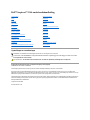 1
1
-
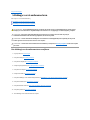 2
2
-
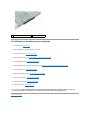 3
3
-
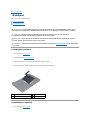 4
4
-
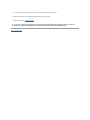 5
5
-
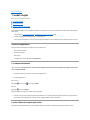 6
6
-
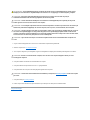 7
7
-
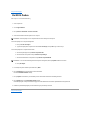 8
8
-
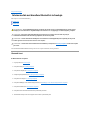 9
9
-
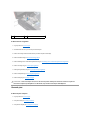 10
10
-
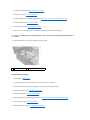 11
11
-
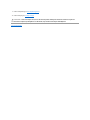 12
12
-
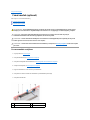 13
13
-
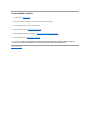 14
14
-
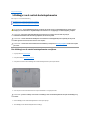 15
15
-
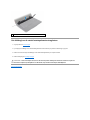 16
16
-
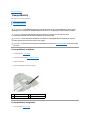 17
17
-
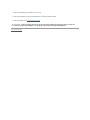 18
18
-
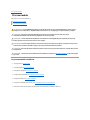 19
19
-
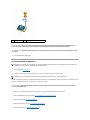 20
20
-
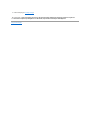 21
21
-
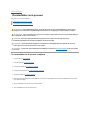 22
22
-
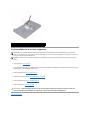 23
23
-
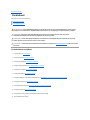 24
24
-
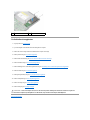 25
25
-
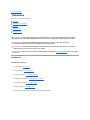 26
26
-
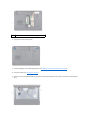 27
27
-
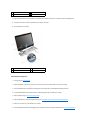 28
28
-
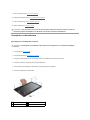 29
29
-
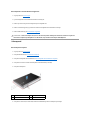 30
30
-
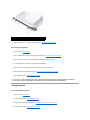 31
31
-
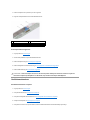 32
32
-
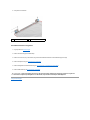 33
33
-
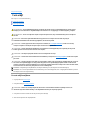 34
34
-
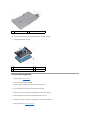 35
35
-
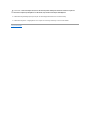 36
36
-
 37
37
-
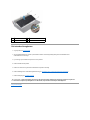 38
38
-
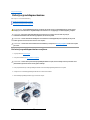 39
39
-
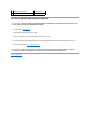 40
40
-
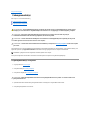 41
41
-
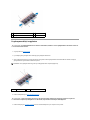 42
42
-
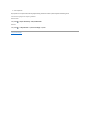 43
43
-
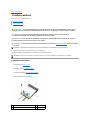 44
44
-
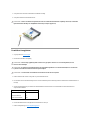 45
45
-
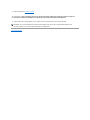 46
46
-
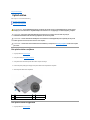 47
47
-
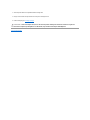 48
48
-
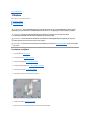 49
49
-
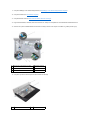 50
50
-
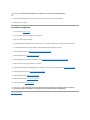 51
51
-
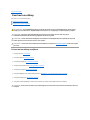 52
52
-
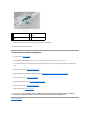 53
53
-
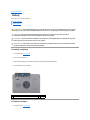 54
54
-
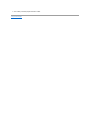 55
55
-
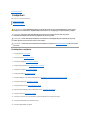 56
56
-
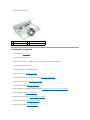 57
57
-
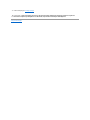 58
58
-
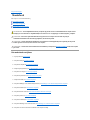 59
59
-
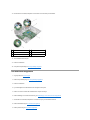 60
60
-
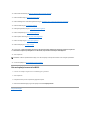 61
61
-
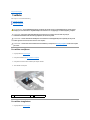 62
62
-
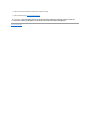 63
63
-
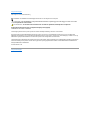 64
64
Gerelateerde papieren
-
Dell Inspiron 17 N7010 de handleiding
-
Dell Inspiron M301Z de handleiding
-
Dell XPS 17 L702X Handleiding
-
Dell Inspiron 1750 de handleiding
-
Dell Inspiron 14 1440 de handleiding
-
Dell Inspiron 15 1564 de handleiding
-
Dell Inspiron 1764 de handleiding
-
Dell Inspiron One 2205 de handleiding
-
Dell Inspiron 1570 de handleiding
-
Dell Inspiron 14z 1470 de handleiding